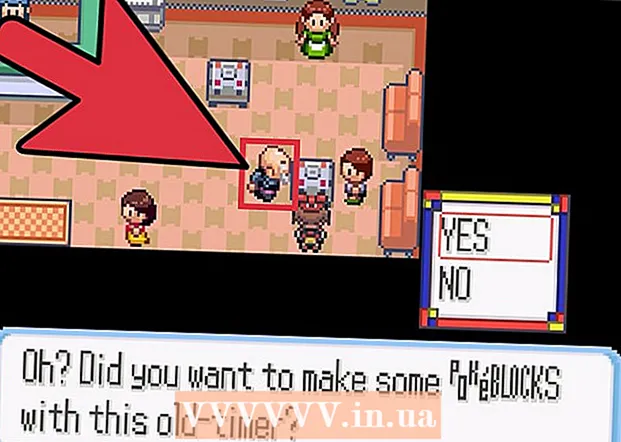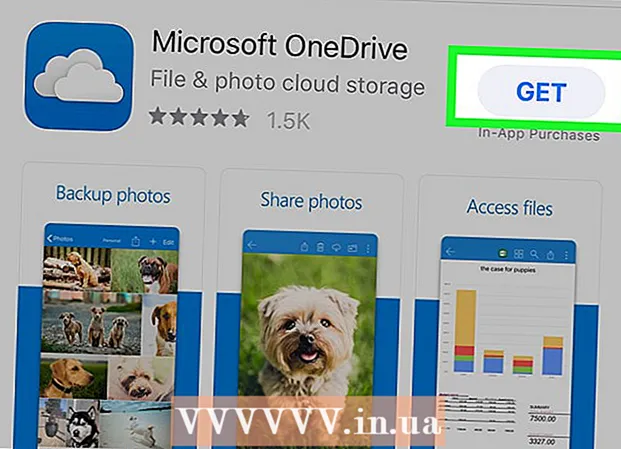लेखक:
Mark Sanchez
निर्माण की तारीख:
28 जनवरी 2021
डेट अपडेट करें:
1 जुलाई 2024

विषय
1 अपने कंप्यूटर को इंटरनेट से डिस्कनेक्ट करें। ऐसा करें यदि आपको लगता है कि किसी और के पास इसकी पहुंच है। ईथरनेट केबल और वाई-फाई कनेक्शन डिस्कनेक्ट करें।- सक्रिय अनधिकृत पहुंच के सबसे स्पष्ट संकेत कर्सर को हिलाना, प्रोग्राम लॉन्च करना, या आपकी भागीदारी के बिना फ़ाइलों को हटाना है। हालांकि, सभी पॉप-अप को आपको अलार्म नहीं करना चाहिए - वे कई कार्यक्रमों की स्वचालित अद्यतन प्रक्रिया के दौरान भी दिखाई देते हैं।
- धीमे इंटरनेट कनेक्शन या अपरिचित प्रोग्राम अनिवार्य रूप से अनधिकृत पहुंच का परिणाम नहीं हैं।
 2 हाल ही में खोली गई फाइलों और कार्यक्रमों की सूची देखें। विंडोज कंप्यूटर और मैक दोनों पर, यह देखना आसान है कि कौन सी फाइलें आखिरी बार खोली गईं और कौन से प्रोग्राम हाल ही में उपयोग किए गए। यदि इन सूचियों में अपरिचित वस्तुएं हैं, तो संभव है कि किसी के पास आपके कंप्यूटर तक पहुंच हो। यहां इसकी जांच करने का तरीका बताया गया है:
2 हाल ही में खोली गई फाइलों और कार्यक्रमों की सूची देखें। विंडोज कंप्यूटर और मैक दोनों पर, यह देखना आसान है कि कौन सी फाइलें आखिरी बार खोली गईं और कौन से प्रोग्राम हाल ही में उपयोग किए गए। यदि इन सूचियों में अपरिचित वस्तुएं हैं, तो संभव है कि किसी के पास आपके कंप्यूटर तक पहुंच हो। यहां इसकी जांच करने का तरीका बताया गया है: - विंडोज: यह देखने के लिए कि हाल ही में कौन सी फाइलें खोली गई हैं, फाइल एक्सप्लोरर खोलने के लिए विंडोज + ई दबाएं। मुख्य पैनल के निचले भाग में, "हाल की फ़ाइलें" देखें कि क्या उनमें से कुछ ऐसा है जिसे आपने स्वयं नहीं खोला है। आप प्रारंभ मेनू के शीर्ष पर हाल के दस्तावेज़ों की सूची भी देख सकते हैं।
- Mac: अपनी स्क्रीन के ऊपरी बाएँ कोने में Apple मेनू पर क्लिक करें और हाल का चयन करें। फिर एप्लिकेशन (हाल ही में उपयोग किए गए कार्यक्रमों की सूची के लिए), दस्तावेज़ (फ़ाइलों की सूची के लिए), या सर्वर (हटाए गए कार्यक्रमों की सूची के लिए) पर क्लिक करें। निवर्तमान सम्बन्ध)।
 3 कार्य प्रबंधक या सिस्टम मॉनिटर प्रारंभ करें। इन उपयोगिताओं का उपयोग करके, आप सक्रिय प्रक्रियाओं की पहचान कर सकते हैं।
3 कार्य प्रबंधक या सिस्टम मॉनिटर प्रारंभ करें। इन उपयोगिताओं का उपयोग करके, आप सक्रिय प्रक्रियाओं की पहचान कर सकते हैं। - विंडोज़ पर, Ctrl + Shift + Esc दबाएं।
- मैक ओएस पर, एप्लिकेशन फ़ोल्डर खोलें, यूटिलिटीज पर डबल-क्लिक करें, और फिर सिस्टम मॉनिटर पर डबल-क्लिक करें।
 4 चल रहे कार्यक्रमों की सूची में, रिमोट एक्सेस के लिए प्रोग्राम खोजें। इस सूची में किसी अपरिचित या संदिग्ध कार्यक्रम को भी देखें। यहां कुछ लोकप्रिय रिमोट एक्सेस सॉफ़्टवेयर दिए गए हैं जिन्हें उपयोगकर्ता की जानकारी के बिना इंस्टॉल किया जा सकता है:
4 चल रहे कार्यक्रमों की सूची में, रिमोट एक्सेस के लिए प्रोग्राम खोजें। इस सूची में किसी अपरिचित या संदिग्ध कार्यक्रम को भी देखें। यहां कुछ लोकप्रिय रिमोट एक्सेस सॉफ़्टवेयर दिए गए हैं जिन्हें उपयोगकर्ता की जानकारी के बिना इंस्टॉल किया जा सकता है: - VNC, RealVNC, TightVNC, UltraVNC, LogMeIn, GoToMyPC, TeamViewer।
- अपरिचित या संदिग्ध कार्यक्रमों को भी देखें। यदि आप इस या उस सक्रिय प्रक्रिया का उद्देश्य नहीं जानते हैं, तो इसके बारे में इंटरनेट पर जानकारी प्राप्त करें।
 5 असामान्य रूप से उच्च CPU उपयोग पर ध्यान दें। यह टास्क मैनेजर या सिस्टम मॉनिटर में दिखाई देता है। उच्च प्रोसेसर का उपयोग सामान्य है और एक समझौता किए गए कंप्यूटर को इंगित नहीं करता है, लेकिन अगर ऐसा तब होता है जब कोई भी कंप्यूटर का उपयोग नहीं कर रहा है, तो सबसे अधिक संभावना है कि पृष्ठभूमि में बहुत सारी प्रक्रियाएं चल रही हैं, जो बहुत ही संदिग्ध है। ध्यान रखें कि उच्च CPU उपयोग का अर्थ केवल पृष्ठभूमि सिस्टम अपडेट या बड़ी फ़ाइल डाउनलोड (जिसके बारे में आप भूल गए होंगे) हो सकता है।
5 असामान्य रूप से उच्च CPU उपयोग पर ध्यान दें। यह टास्क मैनेजर या सिस्टम मॉनिटर में दिखाई देता है। उच्च प्रोसेसर का उपयोग सामान्य है और एक समझौता किए गए कंप्यूटर को इंगित नहीं करता है, लेकिन अगर ऐसा तब होता है जब कोई भी कंप्यूटर का उपयोग नहीं कर रहा है, तो सबसे अधिक संभावना है कि पृष्ठभूमि में बहुत सारी प्रक्रियाएं चल रही हैं, जो बहुत ही संदिग्ध है। ध्यान रखें कि उच्च CPU उपयोग का अर्थ केवल पृष्ठभूमि सिस्टम अपडेट या बड़ी फ़ाइल डाउनलोड (जिसके बारे में आप भूल गए होंगे) हो सकता है।  6 वायरस और मैलवेयर के लिए अपने कंप्यूटर को स्कैन करें। यदि आपके पास विंडोज 10 है, तो आप अंतर्निहित स्कैनिंग टूल का उपयोग कर सकते हैं: समायोजन > अद्यतन और सुरक्षा > विंडोज सुरक्षा... मैक उपयोगकर्ता मैक स्कैनिंग टूल का उपयोग करने के तरीके के बारे में जानकारी प्राप्त कर सकते हैं।
6 वायरस और मैलवेयर के लिए अपने कंप्यूटर को स्कैन करें। यदि आपके पास विंडोज 10 है, तो आप अंतर्निहित स्कैनिंग टूल का उपयोग कर सकते हैं: समायोजन > अद्यतन और सुरक्षा > विंडोज सुरक्षा... मैक उपयोगकर्ता मैक स्कैनिंग टूल का उपयोग करने के तरीके के बारे में जानकारी प्राप्त कर सकते हैं। - यदि आपके कंप्यूटर में एंटीवायरस सॉफ़्टवेयर नहीं है, तो इंस्टॉलर को किसी अन्य कंप्यूटर पर डाउनलोड करें और USB ड्राइव का उपयोग करके इसे अपने कंप्यूटर पर कॉपी करें। एंटीवायरस इंस्टॉल करें और अपने सिस्टम को स्कैन करें।
- विंडोज और मैक दोनों के लिए मुफ्त और उपयोग में आसान मैलवेयर स्कैनर में से एक मालवेयरबाइट्स एंटी-मैलवेयर है। इसे https://www.malwarebytes.com से डाउनलोड किया जा सकता है।
 7 खोजे गए मैलवेयर को क्वारंटाइन करें। यदि आपके एंटीवायरस या मैलवेयर स्कैन में संदिग्ध वस्तुएँ मिलती हैं, तो उन्हें क्वारंटाइन करें ताकि वे अब सिस्टम को नुकसान न पहुँचा सकें।
7 खोजे गए मैलवेयर को क्वारंटाइन करें। यदि आपके एंटीवायरस या मैलवेयर स्कैन में संदिग्ध वस्तुएँ मिलती हैं, तो उन्हें क्वारंटाइन करें ताकि वे अब सिस्टम को नुकसान न पहुँचा सकें।  8 मालवेयरबाइट्स एंटी-रूटकिट बीटा डाउनलोड करें और चलाएं। इस कार्यक्रम को वेबसाइट पर मुफ्त में डाउनलोड किया जा सकता है Malwarebytes.org/antirootkit/... एंटी-रूटकिट बीटा रूटकिट का पता लगाता है और हटाता है, जो दुर्भावनापूर्ण प्रोग्राम हैं जो एक हमलावर को सिस्टम में पैर जमाने और घुसपैठ के निशान छिपाने की अनुमति देते हैं। एक पूर्ण सिस्टम स्कैन में कुछ समय लगेगा।
8 मालवेयरबाइट्स एंटी-रूटकिट बीटा डाउनलोड करें और चलाएं। इस कार्यक्रम को वेबसाइट पर मुफ्त में डाउनलोड किया जा सकता है Malwarebytes.org/antirootkit/... एंटी-रूटकिट बीटा रूटकिट का पता लगाता है और हटाता है, जो दुर्भावनापूर्ण प्रोग्राम हैं जो एक हमलावर को सिस्टम में पैर जमाने और घुसपैठ के निशान छिपाने की अनुमति देते हैं। एक पूर्ण सिस्टम स्कैन में कुछ समय लगेगा।  9 मैलवेयर हटाने के बाद अपने कंप्यूटर के व्यवहार की निगरानी करें। भले ही एंटीवायरस और/या अन्य प्रोग्राम ने मैलवेयर ढूंढ लिया हो और उसे हटा दिया हो, तो यह निर्धारित करने के लिए अपने कंप्यूटर के व्यवहार की निगरानी करें कि कहीं कोई छिपा हुआ मैलवेयर तो नहीं है।
9 मैलवेयर हटाने के बाद अपने कंप्यूटर के व्यवहार की निगरानी करें। भले ही एंटीवायरस और/या अन्य प्रोग्राम ने मैलवेयर ढूंढ लिया हो और उसे हटा दिया हो, तो यह निर्धारित करने के लिए अपने कंप्यूटर के व्यवहार की निगरानी करें कि कहीं कोई छिपा हुआ मैलवेयर तो नहीं है।  10 सभी पासवर्ड बदलें। यदि आपके कंप्यूटर से छेड़छाड़ की गई है, तो इस बात की सबसे अधिक संभावना है कि हमलावर ने कीलॉगर का उपयोग करके आपके पासवर्ड प्राप्त किए हों। इस मामले में, विभिन्न खातों के लिए पासवर्ड बदलें। अलग-अलग साइटों या सेवाओं के लिए एक ही पासवर्ड का इस्तेमाल न करें.
10 सभी पासवर्ड बदलें। यदि आपके कंप्यूटर से छेड़छाड़ की गई है, तो इस बात की सबसे अधिक संभावना है कि हमलावर ने कीलॉगर का उपयोग करके आपके पासवर्ड प्राप्त किए हों। इस मामले में, विभिन्न खातों के लिए पासवर्ड बदलें। अलग-अलग साइटों या सेवाओं के लिए एक ही पासवर्ड का इस्तेमाल न करें.  11 सभी खातों से साइन आउट करें। पासवर्ड बदलने के बाद ऐसा करें। उन सभी उपकरणों पर खातों से प्रस्थान करें जिन पर आप इन खातों का उपयोग करते हैं। ऐसे में हमलावर पुराने पासवर्ड का इस्तेमाल नहीं कर पाएगा।
11 सभी खातों से साइन आउट करें। पासवर्ड बदलने के बाद ऐसा करें। उन सभी उपकरणों पर खातों से प्रस्थान करें जिन पर आप इन खातों का उपयोग करते हैं। ऐसे में हमलावर पुराने पासवर्ड का इस्तेमाल नहीं कर पाएगा।  12 यदि आप अपने कंप्यूटर पर अनधिकृत पहुंच को अवरुद्ध करने में असमर्थ हैं, तो ऑपरेटिंग सिस्टम को पुनर्स्थापित करें। घुसपैठ को रोकने और सभी दुर्भावनापूर्ण फ़ाइलों से छुटकारा पाने का यह एकमात्र विश्वसनीय तरीका है। कृपया सिस्टम को पुनः स्थापित करने से पहले महत्वपूर्ण डेटा का बैकअप लें, क्योंकि सिस्टम को फिर से स्थापित करने की प्रक्रिया सभी जानकारी को हटा देगी।
12 यदि आप अपने कंप्यूटर पर अनधिकृत पहुंच को अवरुद्ध करने में असमर्थ हैं, तो ऑपरेटिंग सिस्टम को पुनर्स्थापित करें। घुसपैठ को रोकने और सभी दुर्भावनापूर्ण फ़ाइलों से छुटकारा पाने का यह एकमात्र विश्वसनीय तरीका है। कृपया सिस्टम को पुनः स्थापित करने से पहले महत्वपूर्ण डेटा का बैकअप लें, क्योंकि सिस्टम को फिर से स्थापित करने की प्रक्रिया सभी जानकारी को हटा देगी। - अपने डेटा का बैकअप लेते समय, प्रत्येक फ़ाइल को स्कैन करें, क्योंकि एक जोखिम है कि पुरानी फ़ाइलें पुनर्स्थापित सिस्टम के संक्रमण का कारण बन सकती हैं।
- अपने विंडोज या मैक ओएस सिस्टम को फिर से स्थापित करने के तरीके के बारे में अधिक जानकारी के लिए इस लेख को पढ़ें।
2 का भाग 2: अनधिकृत पहुंच को रोकना
 1 अपने एंटीवायरस सॉफ़्टवेयर के लिए स्वचालित अपडेट कॉन्फ़िगर करें। आधुनिक एंटीवायरस आपके कंप्यूटर पर आने से पहले मैलवेयर का पता लगा लेता है। विंडोज विंडोज डिफेंडर के साथ आता है, जो एक बहुत अच्छा एंटीवायरस है जो बैकग्राउंड में चलता है और अपडेट होता है। आप एक उत्कृष्ट और मुफ्त एंटीवायरस जैसे बिटडिफेंडर, अवास्ट भी डाउनलोड कर सकते हैं! या औसत। याद रखें कि कंप्यूटर पर केवल एक एंटी-वायरस प्रोग्राम इंस्टॉल किया जा सकता है।
1 अपने एंटीवायरस सॉफ़्टवेयर के लिए स्वचालित अपडेट कॉन्फ़िगर करें। आधुनिक एंटीवायरस आपके कंप्यूटर पर आने से पहले मैलवेयर का पता लगा लेता है। विंडोज विंडोज डिफेंडर के साथ आता है, जो एक बहुत अच्छा एंटीवायरस है जो बैकग्राउंड में चलता है और अपडेट होता है। आप एक उत्कृष्ट और मुफ्त एंटीवायरस जैसे बिटडिफेंडर, अवास्ट भी डाउनलोड कर सकते हैं! या औसत। याद रखें कि कंप्यूटर पर केवल एक एंटी-वायरस प्रोग्राम इंस्टॉल किया जा सकता है। - विंडोज डिफेंडर को सक्षम करने के तरीके के बारे में अधिक जानकारी के लिए इस लेख को पढ़ें।
- अपने एंटीवायरस सॉफ़्टवेयर को स्थापित करने के तरीके के बारे में अधिक जानकारी के लिए इस लेख को पढ़ें (जिस स्थिति में विंडोज डिफेंडर स्वचालित रूप से बंद हो जाएगा)।
 2 अपने फ़ायरवॉल को कॉन्फ़िगर करें। जब तक आप सर्वर के मालिक नहीं हैं या रिमोट एक्सेस प्रोग्राम नहीं चलाते हैं, तब तक पोर्ट को खुला रखने की कोई आवश्यकता नहीं है। अधिकांश प्रोग्राम जिन्हें ओपन पोर्ट की आवश्यकता होती है, वे UPnP का उपयोग करते हैं, जिसका अर्थ है कि पोर्ट आवश्यकतानुसार खोले और बंद किए जाते हैं। स्थायी रूप से खुले बंदरगाह सिस्टम की मुख्य भेद्यता हैं।
2 अपने फ़ायरवॉल को कॉन्फ़िगर करें। जब तक आप सर्वर के मालिक नहीं हैं या रिमोट एक्सेस प्रोग्राम नहीं चलाते हैं, तब तक पोर्ट को खुला रखने की कोई आवश्यकता नहीं है। अधिकांश प्रोग्राम जिन्हें ओपन पोर्ट की आवश्यकता होती है, वे UPnP का उपयोग करते हैं, जिसका अर्थ है कि पोर्ट आवश्यकतानुसार खोले और बंद किए जाते हैं। स्थायी रूप से खुले बंदरगाह सिस्टम की मुख्य भेद्यता हैं। - इस लेख को पढ़ें और फिर जांचें कि क्या सभी पोर्ट बंद हैं (जब तक कि आप सर्वर के मालिक न हों)।
 3 ईमेल अटैचमेंट से सावधान रहें। वे वायरस और मैलवेयर फैलाने का सबसे लोकप्रिय तरीका हैं। जिन लोगों को आप जानते हैं, उनके पत्रों के लिए अनुलग्नक खोलें, और इस मामले में भी, प्रेषक से संपर्क करना और यह स्पष्ट करना बेहतर है कि क्या उसने कोई अनुलग्नक भेजा है। यदि प्रेषक का कंप्यूटर संक्रमित है, तो उसकी जानकारी के बिना मैलवेयर भेज दिया जाएगा।
3 ईमेल अटैचमेंट से सावधान रहें। वे वायरस और मैलवेयर फैलाने का सबसे लोकप्रिय तरीका हैं। जिन लोगों को आप जानते हैं, उनके पत्रों के लिए अनुलग्नक खोलें, और इस मामले में भी, प्रेषक से संपर्क करना और यह स्पष्ट करना बेहतर है कि क्या उसने कोई अनुलग्नक भेजा है। यदि प्रेषक का कंप्यूटर संक्रमित है, तो उसकी जानकारी के बिना मैलवेयर भेज दिया जाएगा।  4 मजबूत पासवर्ड सेट करें। प्रत्येक सुरक्षित खाते या कार्यक्रम में एक अद्वितीय और मजबूत पासवर्ड होना चाहिए। इस मामले में, एक हमलावर दूसरे खाते में हैक करने के लिए एक खाते के पासवर्ड का उपयोग नहीं कर पाएगा। पासवर्ड मैनेजर का उपयोग करने के तरीके के बारे में इंटरनेट पर जानकारी प्राप्त करें।
4 मजबूत पासवर्ड सेट करें। प्रत्येक सुरक्षित खाते या कार्यक्रम में एक अद्वितीय और मजबूत पासवर्ड होना चाहिए। इस मामले में, एक हमलावर दूसरे खाते में हैक करने के लिए एक खाते के पासवर्ड का उपयोग नहीं कर पाएगा। पासवर्ड मैनेजर का उपयोग करने के तरीके के बारे में इंटरनेट पर जानकारी प्राप्त करें।  5 फ्री वाई-फाई हॉटस्पॉट का इस्तेमाल न करें। ऐसे नेटवर्क असुरक्षित होते हैं क्योंकि आप यह नहीं जान सकते कि कोई आपके इनबाउंड और आउटबाउंड ट्रैफ़िक की निगरानी कर रहा है या नहीं। ट्रैफ़िक की निगरानी करके, एक हमलावर ब्राउज़र या अधिक महत्वपूर्ण प्रक्रियाओं तक पहुँच प्राप्त कर सकता है। मुफ़्त वायरलेस नेटवर्क से कनेक्ट होने के दौरान अपने सिस्टम को सुरक्षित रखने के लिए, एक वीपीएन सेवा का उपयोग करें जो ट्रैफ़िक को एन्क्रिप्ट करती है।
5 फ्री वाई-फाई हॉटस्पॉट का इस्तेमाल न करें। ऐसे नेटवर्क असुरक्षित होते हैं क्योंकि आप यह नहीं जान सकते कि कोई आपके इनबाउंड और आउटबाउंड ट्रैफ़िक की निगरानी कर रहा है या नहीं। ट्रैफ़िक की निगरानी करके, एक हमलावर ब्राउज़र या अधिक महत्वपूर्ण प्रक्रियाओं तक पहुँच प्राप्त कर सकता है। मुफ़्त वायरलेस नेटवर्क से कनेक्ट होने के दौरान अपने सिस्टम को सुरक्षित रखने के लिए, एक वीपीएन सेवा का उपयोग करें जो ट्रैफ़िक को एन्क्रिप्ट करती है। - वीपीएन सेवा से कैसे जुड़ना है, इसकी जानकारी के लिए इस लेख को पढ़ें।
 6 इंटरनेट से डाउनलोड किए गए कार्यक्रमों से सावधान रहें। इंटरनेट पर पाए जाने वाले कई मुफ्त कार्यक्रमों में अतिरिक्त और अक्सर अनावश्यक सॉफ़्टवेयर शामिल होते हैं। इसलिए, किसी भी प्रोग्राम की स्थापना के दौरान, अनावश्यक सॉफ़्टवेयर को त्यागने के लिए एक कस्टम इंस्टॉलेशन चुनें। साथ ही, "पायरेटेड" (बिना लाइसेंस वाला) सॉफ्टवेयर डाउनलोड न करें, क्योंकि इसमें दुर्भावनापूर्ण कोड हो सकता है।
6 इंटरनेट से डाउनलोड किए गए कार्यक्रमों से सावधान रहें। इंटरनेट पर पाए जाने वाले कई मुफ्त कार्यक्रमों में अतिरिक्त और अक्सर अनावश्यक सॉफ़्टवेयर शामिल होते हैं। इसलिए, किसी भी प्रोग्राम की स्थापना के दौरान, अनावश्यक सॉफ़्टवेयर को त्यागने के लिए एक कस्टम इंस्टॉलेशन चुनें। साथ ही, "पायरेटेड" (बिना लाइसेंस वाला) सॉफ्टवेयर डाउनलोड न करें, क्योंकि इसमें दुर्भावनापूर्ण कोड हो सकता है।
टिप्स
- ध्यान रखें कि कभी-कभी कंप्यूटर अपडेट इंस्टॉल करने के लिए खुद को जगा सकता है। कई आधुनिक कंप्यूटर स्वचालित रूप से अपडेट स्थापित करने के लिए सेट होते हैं, आमतौर पर रात में जब कंप्यूटर उपयोग में नहीं होता है। यदि आप इसे स्पर्श नहीं कर रहे हैं तो यदि कंप्यूटर अपने आप चालू हो जाता है, तो संभव है कि यह अपडेट डाउनलोड करने के लिए जाग रहा हो।
- संभावना है कि किसी ने आपके कंप्यूटर तक दूरस्थ पहुंच प्राप्त कर ली है, लेकिन बहुत कम है। आप किसी आक्रमण को रोकने के लिए कदम उठा सकते हैं।